Инструкция по порталу Getcourse
Просмотр Ленты ответов
Для просмотра ответов учеников есть два способа
Первый способ
Переходим в раздел ОБУЧЕНИЕ "Стрелочка 1" нажимаем на подраздел ЛЕНТА ОТВЕТОВ "Стрелочка 2" нажимаем
有兩種方法可以查看學生的回答。 第一種方式 轉到培訓部分"箭頭 1"單擊答題帶的子部分"箭頭 2"單擊
Первый способ
Переходим в раздел ОБУЧЕНИЕ "Стрелочка 1" нажимаем на подраздел ЛЕНТА ОТВЕТОВ "Стрелочка 2" нажимаем
有兩種方法可以查看學生的回答。 第一種方式 轉到培訓部分"箭頭 1"單擊答題帶的子部分"箭頭 2"單擊
После перехода в вкладку ЛЕНТА ОТВЕТОВ мы видим:
- "Стрелочка 1" - выбор тренинга в котором хотим увидеть ответы учеников
- "Стрелочка 2" - здесь можно выбрать - ответы только "моих" учеников(сморите изображение ниже) , тогда будут видны ответы только учеников где вы выбраны основным преподавателем в тренинге
切換到響應提要選項卡後,我們看到: - "箭頭 1" - 我們希望看到學生答案的培訓選擇 - "箭頭 2" - 在這裡您可以選擇 - 只有"我的"學生的答案(見下圖),然後只有您在培訓中被選為主要老師的學生的答案可見
- "Стрелочка 1" - выбор тренинга в котором хотим увидеть ответы учеников
- "Стрелочка 2" - здесь можно выбрать - ответы только "моих" учеников(сморите изображение ниже) , тогда будут видны ответы только учеников где вы выбраны основным преподавателем в тренинге
切換到響應提要選項卡後,我們看到: - "箭頭 1" - 我們希望看到學生答案的培訓選擇 - "箭頭 2" - 在這裡您可以選擇 - 只有"我的"學生的答案(見下圖),然後只有您在培訓中被選為主要老師的學生的答案可見
Второй способ просмотра ответов ученика
Нажимаем на раздел ОБУЧЕНИЕ "Стрелочка 1"
Затем нажимает на подраздел "ТРЕНИНГИ"
第二種查看學生反應的方法 點擊培訓部分"箭頭 1" 然後點擊"培訓"小節
Нажимаем на раздел ОБУЧЕНИЕ "Стрелочка 1"
Затем нажимает на подраздел "ТРЕНИНГИ"
第二種查看學生反應的方法 點擊培訓部分"箭頭 1" 然後點擊"培訓"小節
Открывается подраздел ТРЕНИНГИ мы видим тренинг где мы назначены основным преподавателем под названием тренинга написана наши инициалы
Нажимаем на тренинг - как показана на скриншоте
培訓小節打開,我們看到培訓,我們被任命為培訓標題下的主要教師,我們的姓名首字母寫著 點擊訓練——如截圖所示
Нажимаем на тренинг - как показана на скриншоте
培訓小節打開,我們看到培訓,我們被任命為培訓標題下的主要教師,我們的姓名首字母寫著 點擊訓練——如截圖所示
После нажатия открывается тренинг с под тренингами, как на скриншоте ниже
Выбираем нужный день трансляции и нажимаем
單擊後,將打開一個帶有子訓練的訓練,如下面的屏幕截圖所示 選擇想要的播出日期,然後點擊
Выбираем нужный день трансляции и нажимаем
單擊後,將打開一個帶有子訓練的訓練,如下面的屏幕截圖所示 選擇想要的播出日期,然後點擊
Открывается под тренинг с уроком нажимаем на него , как на скриншоте ниже
在帶有課程的培訓下打開,點擊它,如下面的截圖
在帶有課程的培訓下打開,點擊它,如下面的截圖
Открывается урок в котором мы видим:
- содержание урока
- окно для ввода ответа задания "Стрелочка 1"
- ответы учеников "Стрелочка 2"
課程開始,我們看到: - 課程內容 - 用於輸入任務"箭頭 1"答案的窗口 - 學生"箭頭2"的答案
- содержание урока
- окно для ввода ответа задания "Стрелочка 1"
- ответы учеников "Стрелочка 2"
課程開始,我們看到: - 課程內容 - 用於輸入任務"箭頭 1"答案的窗口 - 學生"箭頭2"的答案
Просмотр статистики продаж
Нажимаем раздел ПРОДАЖИ - "Стрелочка 1"
Нажимаем подраздел СТАТИСТИКА "Стрелочка 2"
按銷售部分 - "箭頭 1" 單擊統計小節"箭頭 2"
Нажимаем подраздел СТАТИСТИКА "Стрелочка 2"
按銷售部分 - "箭頭 1" 單擊統計小節"箭頭 2"
После нажатия на подраздел СТАТИСТИКА открывается страница
в прямоугольнике выделенным красным цветом мы можем выбрать удобный вариант просмотра статистики заказов
點擊統計小節後,頁面打開 在以紅色突出顯示的矩形中,我們可以選擇一個方便的選項來查看訂單統計信息
в прямоугольнике выделенным красным цветом мы можем выбрать удобный вариант просмотра статистики заказов
點擊統計小節後,頁面打開 在以紅色突出顯示的矩形中,我們可以選擇一個方便的選項來查看訂單統計信息